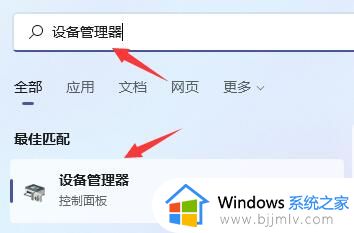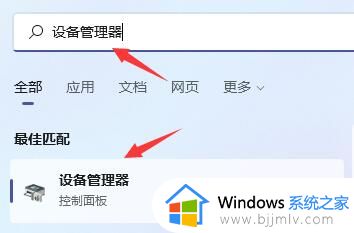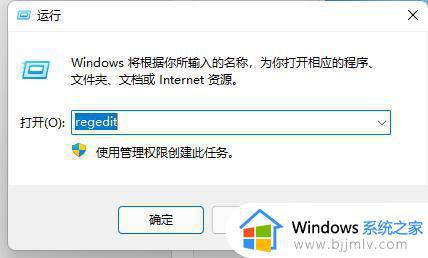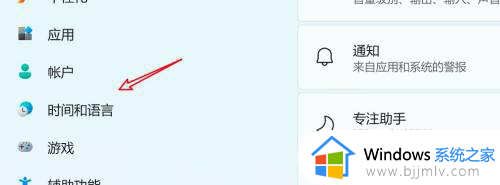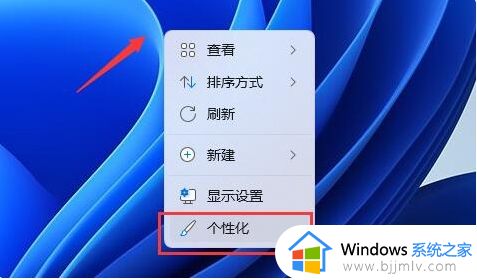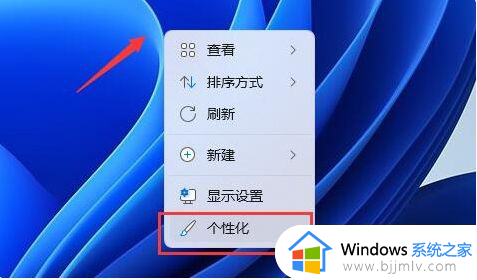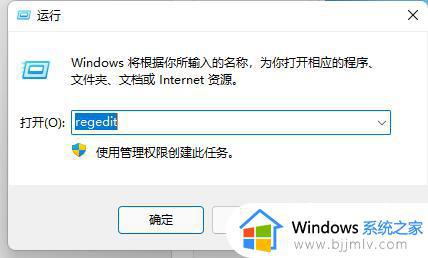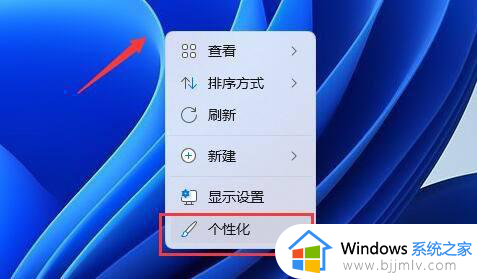win11 lol英雄联盟进不去怎么回事 win11进不了英雄联盟的解决教程
更新时间:2022-10-22 14:16:03作者:qiaoyun
lol英雄联盟这款是很受玩家们喜爱的游戏之一,只是有不少用户在升级到win11系统之后,却遇到lol英雄联盟进不去的情况,不知道该怎么办,如果你有遇到一样情况的话,就可以跟着小编一起来学习一下win11进不了英雄联盟的解决教程吧。
方法一:关闭游戏内覆盖
1、首先在右下角找到“NVIDIA”图标,打开英伟达显卡软件。
2、接着点击右上角的“设置”按钮,如图所示。
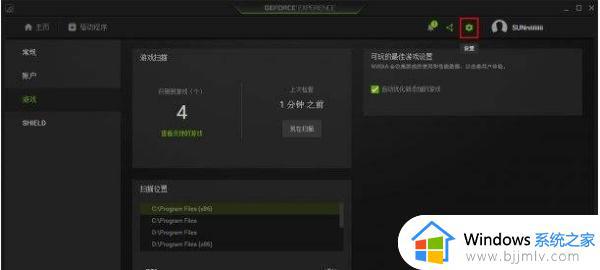
3、在显卡设置中找到“游戏内覆盖”,将开关给关闭即可,如图所示。
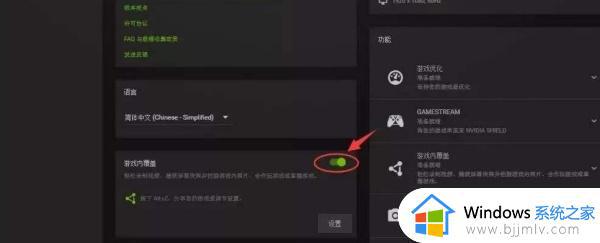
方法二:回退驱动
1、打开开始菜单,然后点击其中的“设置”。
2、在设置界面左侧栏中选择“time&language”。
3、然后在其中区域下方选择“国家或地区”。
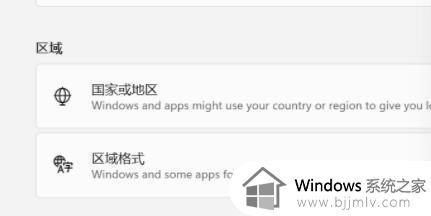
4、接着在其中找到并进入“更改系统区域设置”。
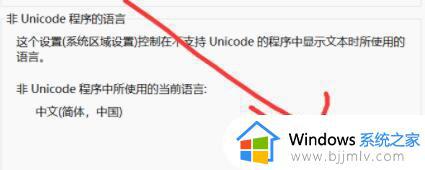
5、最后在区域设置中将当前区域设置为“中文”就可以了。
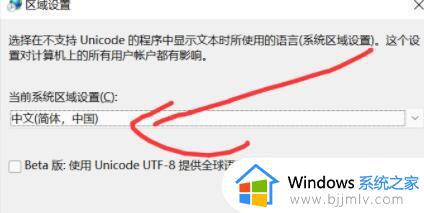
上述大家讲解的就是win11 lol英雄联盟进不去的详细解决方法,有遇到一样情况的用户们不妨学习上面的方法来进行解决。